ロジクール ワイヤレスマウス m590 レビュー | 結論:デザインはやっぱりマウスが便利だった。logicoolがおすすめ。

トラックボールを購入し数ヶ月。
前回、使用感をまとめた記事をかきましたが、その後、使い込んでもなかなか慣れず…
「やっぱりマウスが一番でしょ?」という考えに戻りました。
無線トラックボールは一旦置いといて「無線マウスがほしい」という物欲→さっそく購入。
購入したのは、「ロジクール M590 MULTI-DEVICE SILENT」
3色展開のうちミッドグレーを購入しました。ツヤなしの落ち着いた印象です。
macにもHHKBにも馴染みます。

今回は、ガジェットマウス批評ブログを綴ります。
目次
- 基本的な性能と特徴
- カスタム内容について
- 一点だけ欠点 工夫するところ
- まとめ
ロジクール M590 基本的な性能と特徴について

ざざっと、特徴をあげるとこんな感じ。
- ワイヤレス
- 動きがスムーズ
- 静音クリック
- 8つのボタン カスタマイズ可能
- pc間でコピペができる Logicool FLOW 優れもの機能が備わっています。
上から良いところを解説します。
まず、デスクの上は、すっきりさせたいのでワイヤレス(無線)がすごく快適です。bluetoothで、macのUSBも1つ空くのも嬉しいポイントですね。
一昔前の無線は動きがカクカクすることもありましたが、こちらは大丈夫でした。
個人的に神経質なのか、カチカチと鳴るクリック音が気になる性格です。M590は、左右のクリックが静音仕様です。
ロジクール社によると従来より、クリック音が90%以上軽減されているとのころ。実際、押し心地がかるい。「コクッ」と沈むクリック感、ほぼ無音です。
ちなみに静音仕様は、左右のクリックボタンだけ。
他に、スクロールを押し込んで1ボタンと左右に倒してx2ボタン。右サイド親指側に2ボタン。スクロール下にデバイスの切り替えボタンと、合計8つボタンがあります。

クリックとデバイスの切り替え以外の5つのボタンは、カスタムが可能。かなり豊富な動作から割り当てができます。また、Logicool FLOW 2つのpc間をマウス1つでコピペができる Logicool FLOW が便利です。あとで紹介します。
サイズ感が良いです。
高さ x 幅 x 奥行き:103 x 64 x 40 mm
重量(電池を含む): 101g
※動画を再生するにはvideoタグをサポートしたブラウザが必要です。
大きくなく、小さすぎずちょうど良いサイズ感。軽いので、手のひら中でスッスッと動かしやすく自分の手にぴったりでした。
サイドからお尻にかけて、ラバー?シリコン?のように素材です。指がすべらずホールド感もGood。
その他、購入を後押しされたポイント
単三電池1本で、約2年ほどもつとのこと。(*メーカーサイトの説明より)
2年間無償保証がついています。
カスタム内容について
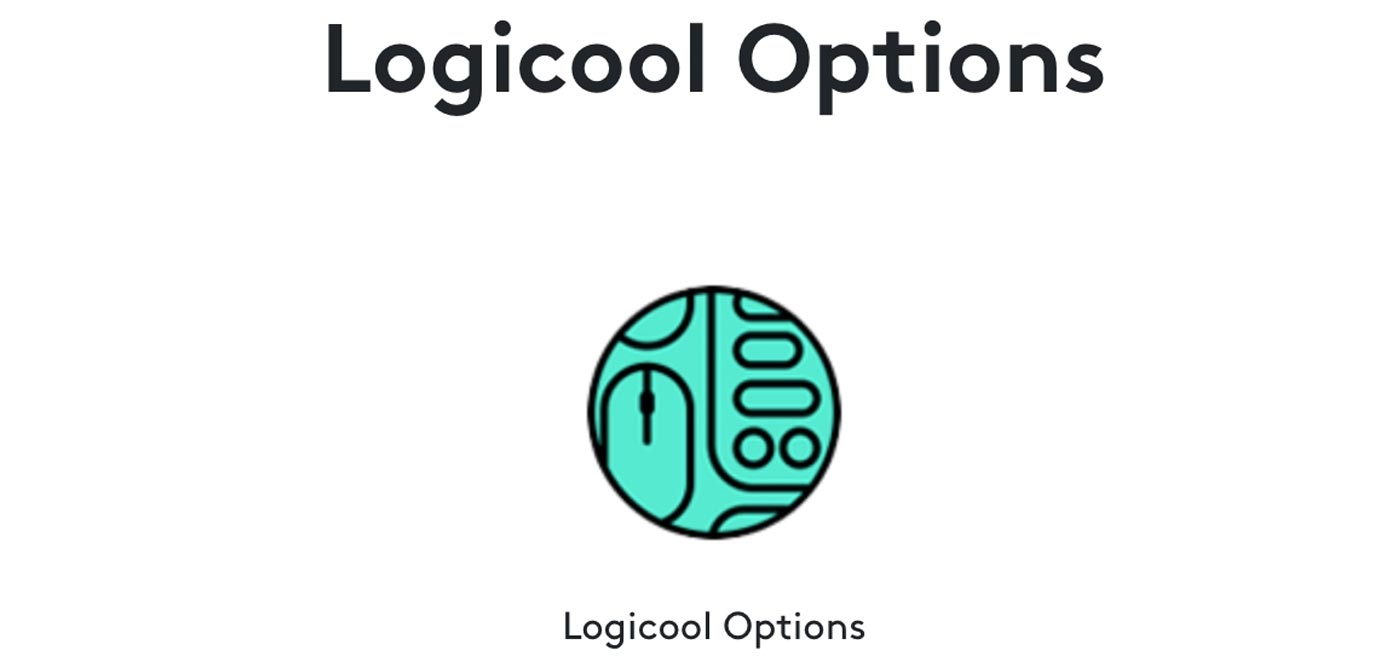
今回のマウス、かなりのカスタムができて便利すぎました。多くの方がロジクールファンになられるのは、この機能があるからではないでしょうか。
とりあえず、設定をするには
Logicool 公式サイト サポートページより Logicool Options をダウンロードが必要なのでご案内。
https://support.logi.com/hc/ja
Logicool Options をインストールすると、次の設定が可能です。
ボタンのカスタムついて。
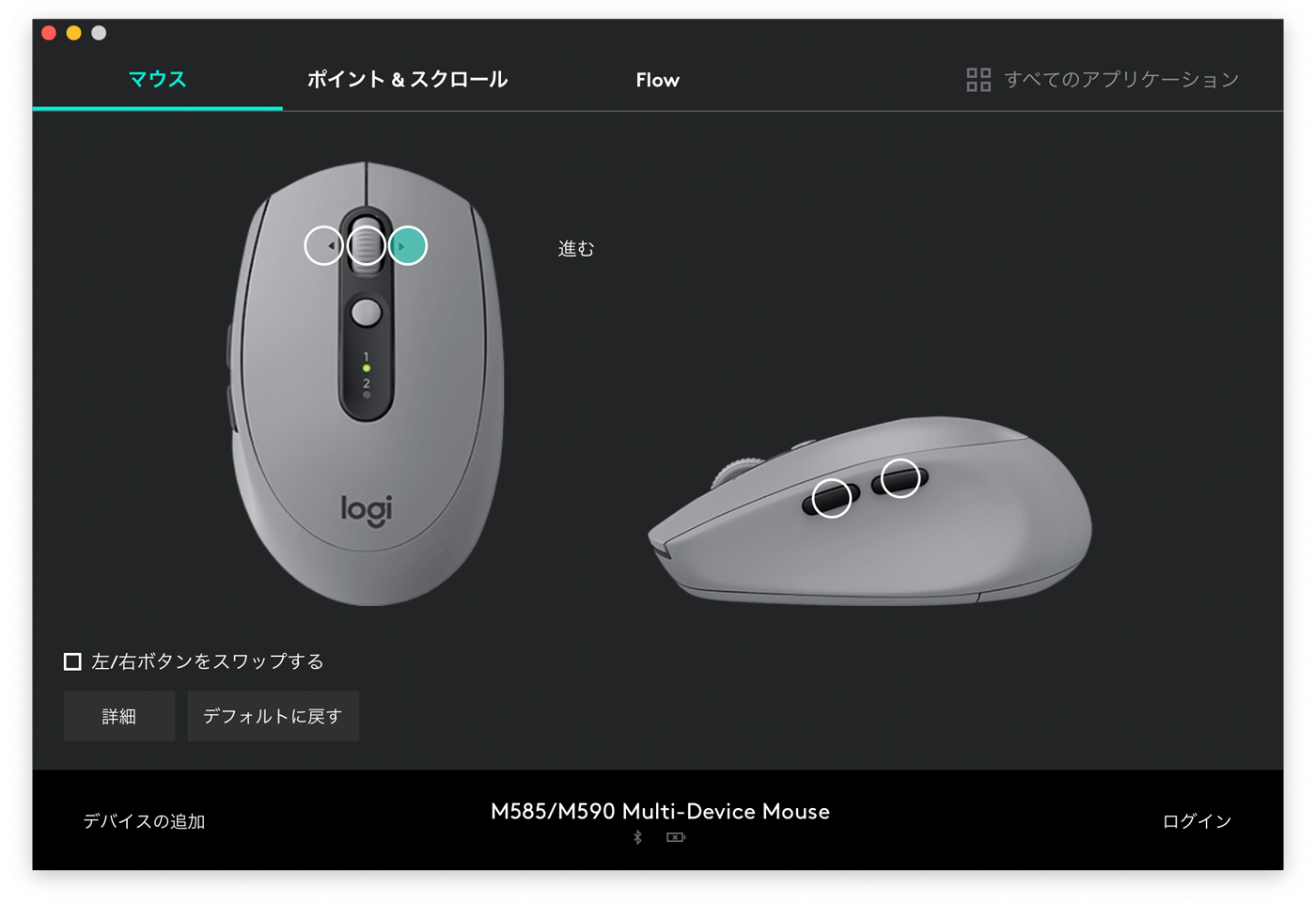
スクロールを押し込んだ時と、左右に倒した時の動きを設定できます。
自分の場合、押し込んだ時は mac側でミッションコントロールにしてるのでそのまま。左右は、進む/戻るにしました。finderやブラウザーの[ 進む/戻る ] は便利です。
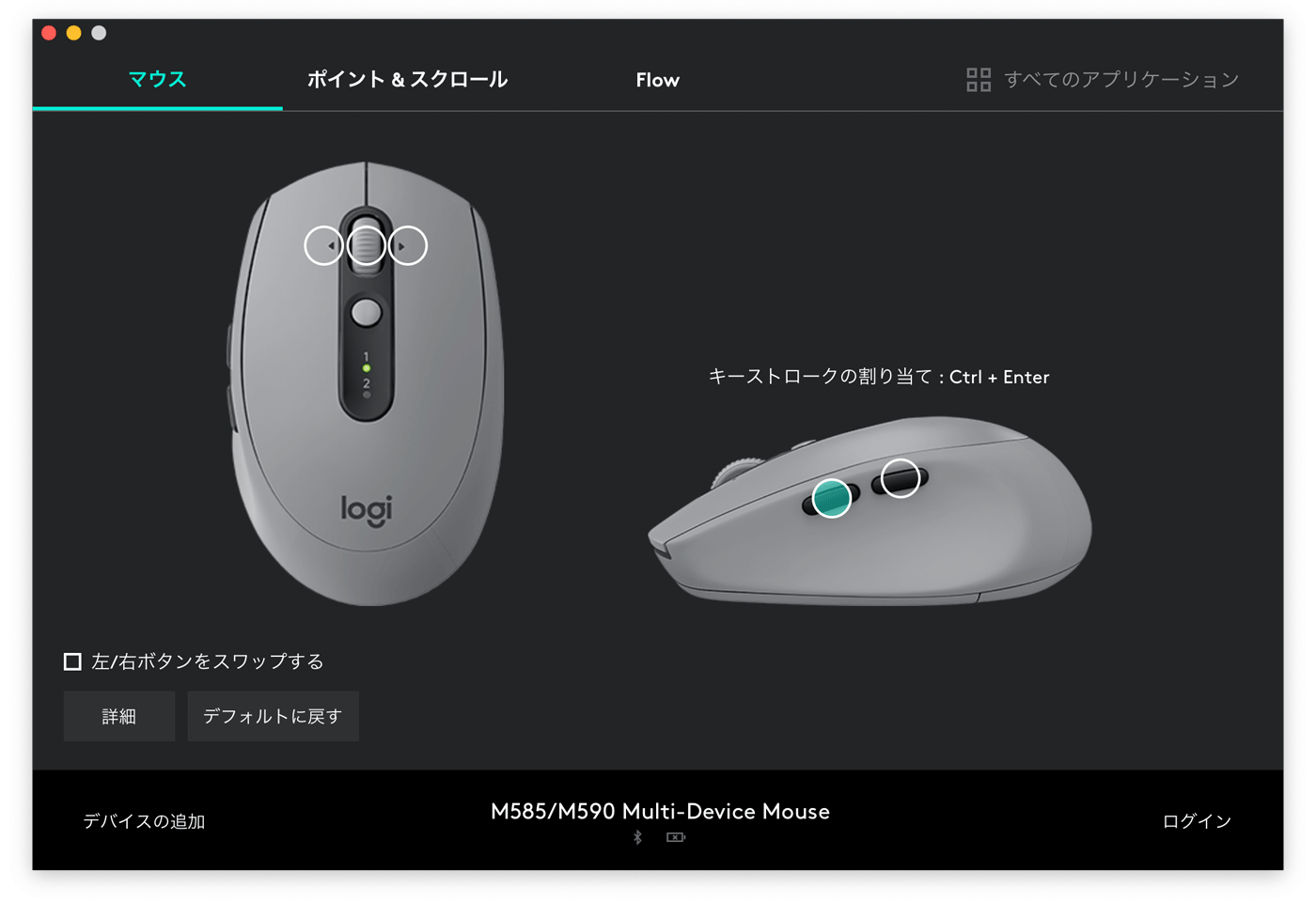
親指ので扱う、左側の2つのボタンです。1つはキーストローク(ショートカット)の割り当てです。自分は、BetterTouchToolで [controle + Enter] はメニューバーの呼び出しに使っています。
2つめは、下記画像内容。ジェスチャー > パン を設定しています。ボタンを押しながら動かした方向に画面がスクロールします。
トラックパッドの2本指操作の感覚です。エクセルやブラウズの上下左右の移動に便利。一回押すとスムーズズームになります。
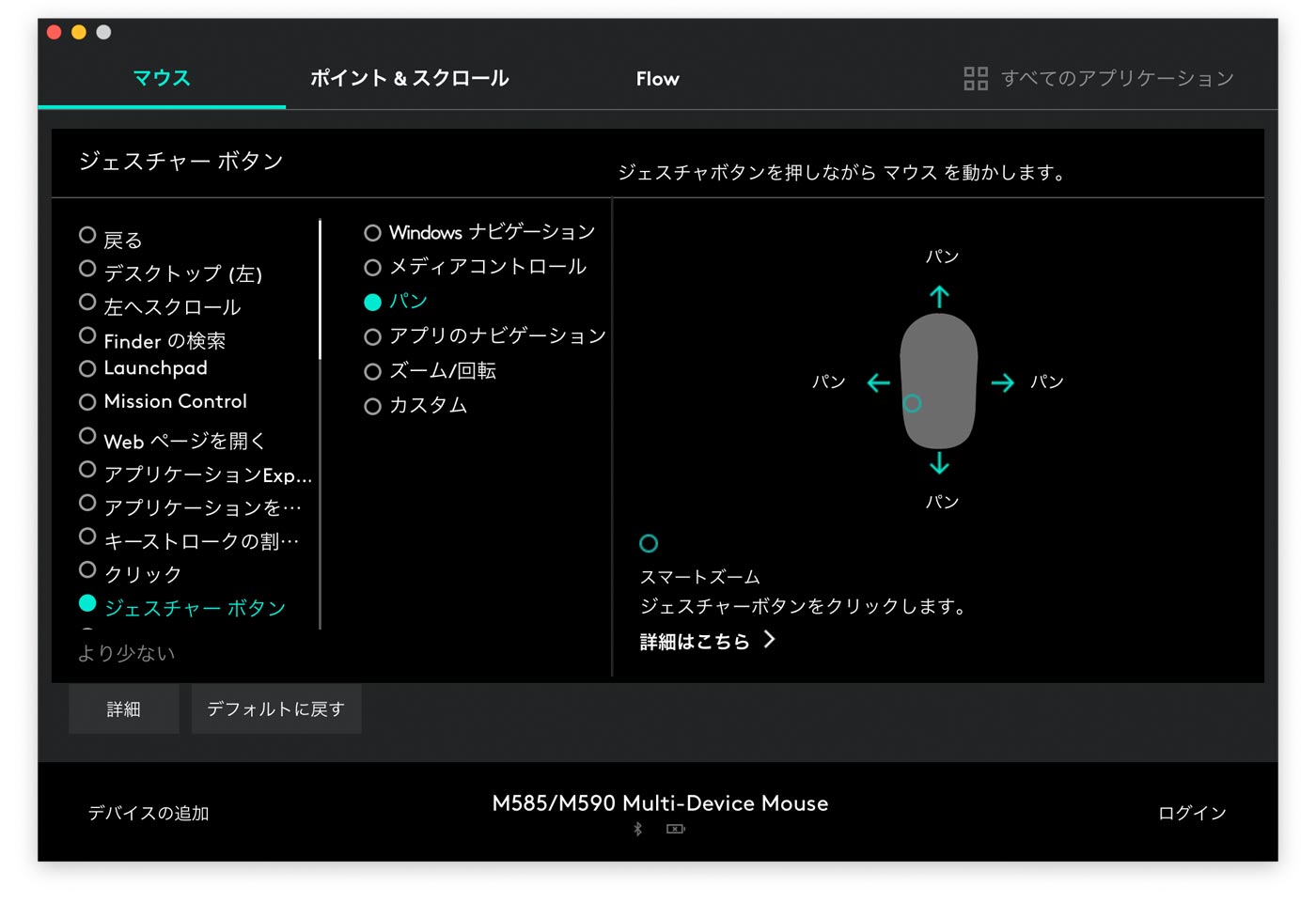
他にも上記画像、左部分の項目をみてもらうと、かなり豊富な動きを割り当てられます。自分好みにカスタマイズが可能です。
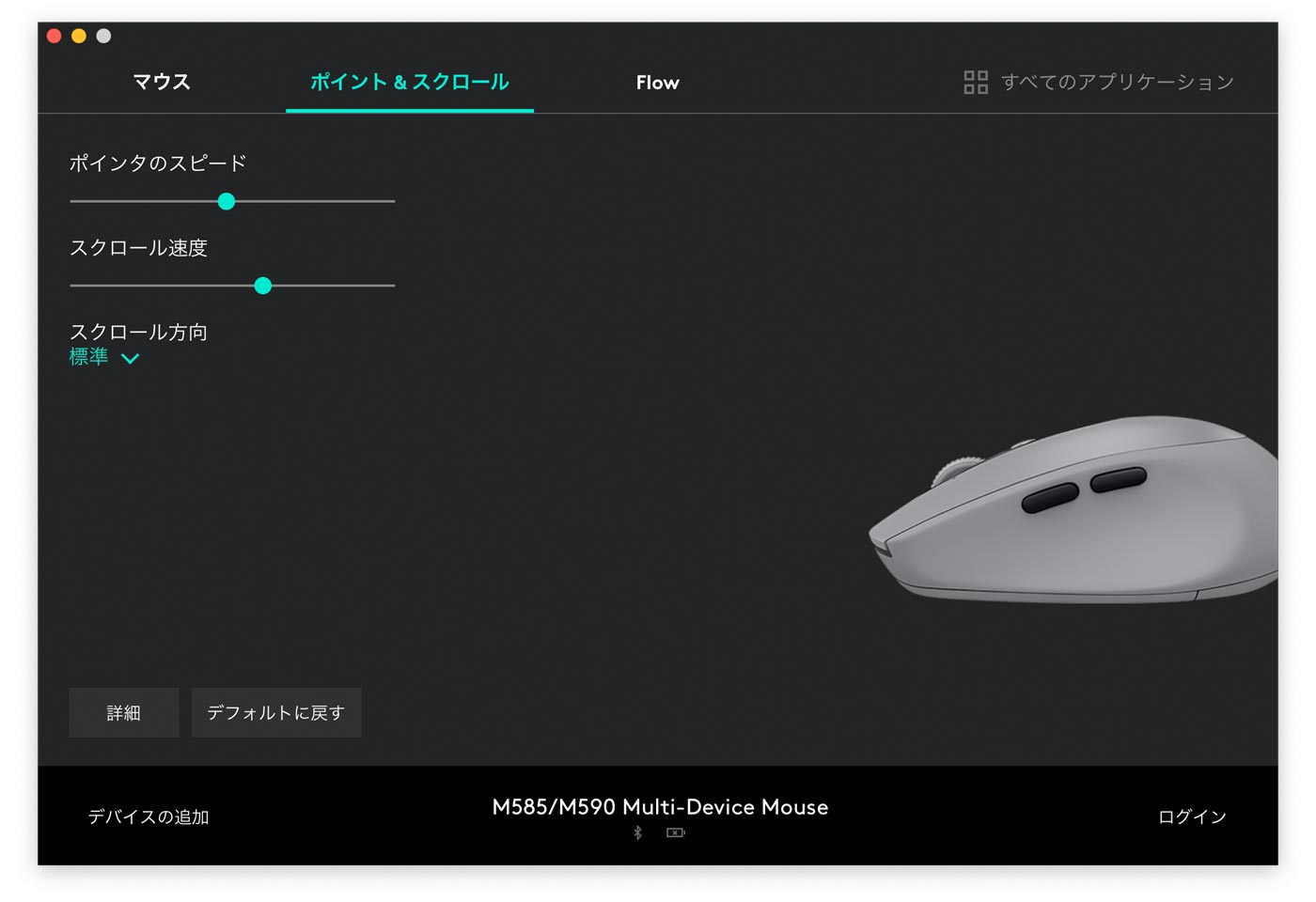
マウスポインタのスピード、スクロールの速度も好みにできます。
Logicool FLOWについて。
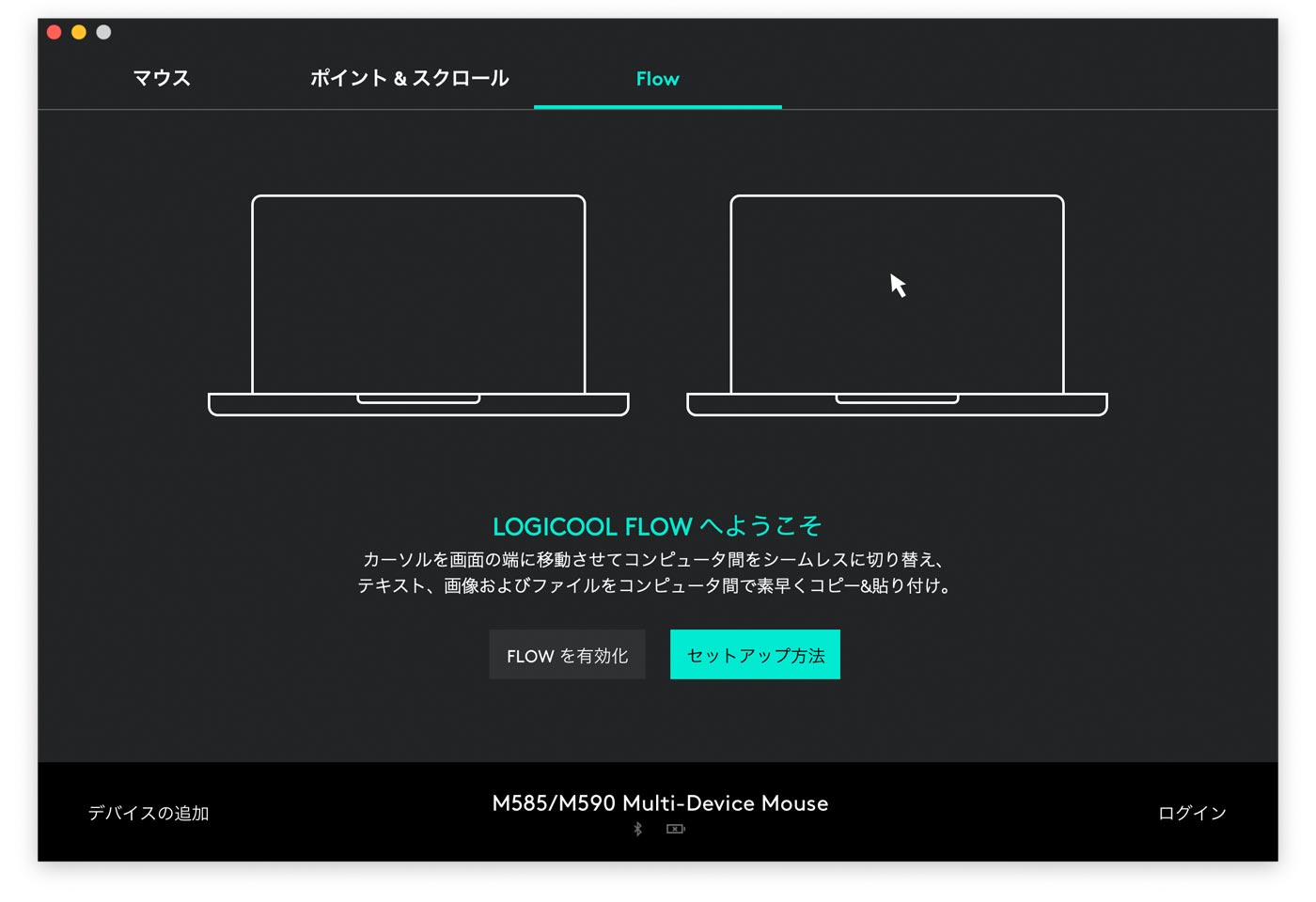
まだ、使ったことはないのですが。このマウス M590は、2台PC間をボタン一つで切り替えられるんです。

つまり、2台のPCで同時に作業される方。マウスを別々に用意することなくこれ1つ、ボタンを一回押すだけで切り替えられます。
さらに良さげな機能が、切り替えた先のテキストやファイルをコピペできるとのこと。詳細は公式の動画がわかりやすいので貼り付けておきます。
↓↓↓
一点だけ欠点、工夫するところ。
ロジクール M590 マウスを使い始め1点だけ、気になるところがありました。使ってると、ふとマウスがどこかにぶつかった時や持ち上げて「カチャ」っと置いた時に一旦ポインタが停止、1.2秒後に稼働するといったことがありました。
これは、ちょっとストレス。
最初は、無線だしこんなものかな?と思っていたのですが、調べると振動があった時に中の単三電池がブレて動作が一時停止していたことが判明しました。
でも、大丈夫です。改善策あったので、記載します。

裏面電池カバーを外すと、この画像のようになっています。電池は単三1本で動きます、Bluetooth未対応の機種のためUSBドングル(レシーバー)で無線対応できます。
対処としては、電池カバー裏面の電池を抑えてるスポンジ部分に何かをかましてやる。電池ズレないように、グッと抑えこむことで改善しました。

僕は、上記画像のように2.3回折りたたんだ紙切れをセロテープで止めてます。これで電池を抑えるようにカバーをつけると一時停止もなく快適になりますよ。
まとめ
先ほどのちょっとした工夫する点はありますが、その他は快適です大満足です。マウス自体のデザインも丸みがあってかわいらしい。よくあるゲーミングマウスのように、トゲトゲしてない感じが好きです。
サイレントクリックの静音のおかげで、朝活中にクリック音を気にすることなく作業できます。あとクリックの感覚も心地よいです。
毎日使う photoshop / illustrator。その他、細かい操作やドラッグ&ドロップといった、オブジェクトを掴んで移動する操作は断然マウスが便利。その事を再確認しました。もうこれは手放せません。
3色展開。お値段もお手頃なのですごくおすすめです。リンクも貼りつけておきます。
それでは、本日はこのあたりで。
最後まで、お読みいただいてありがとうございました!